Для начала в чем заключается преимущество работы с листами в программе Autocad:
- Работа с пространством листа облегчает печать, то есть вывод чертежа на принтер или плоттер. Так как в данном случае на печать выводится лист целиком. На листе мы компонуем столько чертежей, сколько необходимо вывести за раз, при этом остается возможность печати одного чертежа, как в пространстве модели используя рамку окна.
- Удобство заключается в том, что деталь мы чертим в масштабе 1:1? а затем вставляем необходимый вид чертежа в нужном нам масштабе с помощью "видового экрана".
Из минусов для себя отмечу то что из пространства модели лучше не удалять ничего, если не знаешь, так как это может повлиять на какой-нибудь чертеж. Так же иногда слетает масштаб или размеры со значками,начерченными на листе а не в модели, если видовой экран не зафиксирован.
Как работать с пространством листа в программе autocad.
Чтобы переключиться на пространство листа нажимаем вкладку лист1
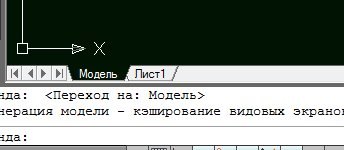
Так переходим в пространство листа.

Видим перед собой белый лист и два прямоугольника: пунктирный и обычный.
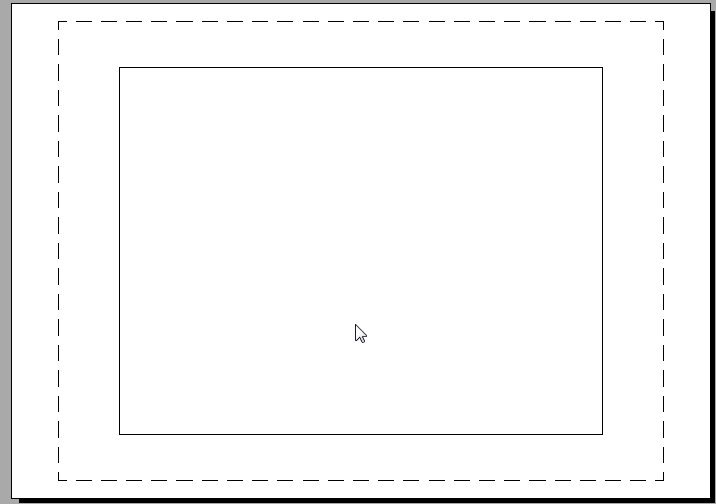
Если в пространстве модели было что то начерчено, то это должно так же автоматически попасть в область видимости видового экрана, то есть появится и на листе.
Теперь поясню. Белый лист-это лист размеры которого можно задать любые исходя из размера бумаги на вашем принтере.
Пунктирный прямоугольник-это область видимости печати, а обычный прямоугольник-это видовой экран.
Видовой экран как бы "окно в область модели". Дважды кликнув по нему мы настраиваем необходимый нам вид в нужном масштабе. Масштаб выбираем колесиком мыши произвольный или задаем необходимый цифрой.
Видовых экранов можно создавать сколько угодно, если допустим нам надо показать несколько видов в разных масштабах.
Для создания видового экрана, нам необходимо добавить панель Autocad "видовые экраны"

В этой панели есть также функции для подрезки видового экрана, чтобы придать ему необходимую форму. Так же сюда вбивается необходимый масштаб.
Поработав с пространством листа, я установил для себя следующий порядок работы.
- В пространстве модели вычерчиваю необходимую деталь в масштабе 1:1
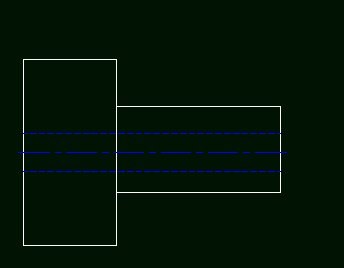
- Создаю новую вкладку листа или заготовленный лист по шаблону.
Задаю необходимые размеры листа, размеры области печати.
Правой кнопкой на название листа, затем диспетчер параметров листов.

Выбираем нужный лист->редактировать
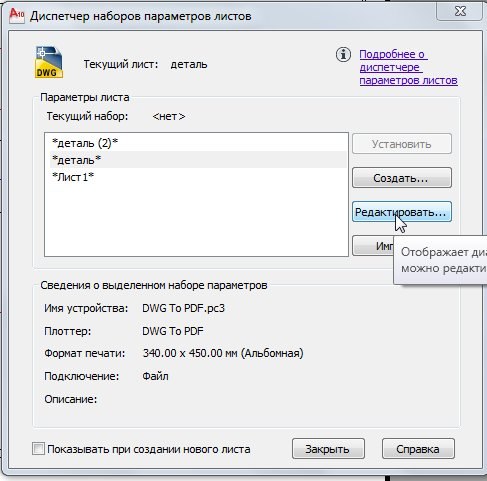
Здесь задаем параметры печати, выбираем принтер, формат листа и прочее.
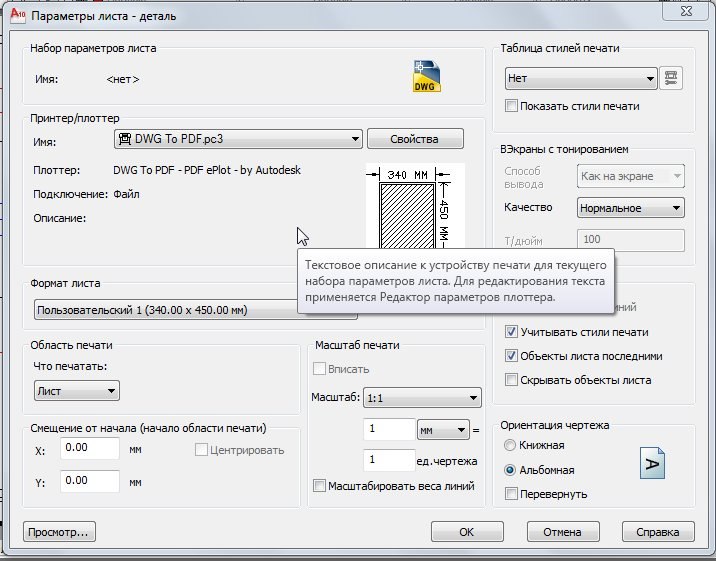
Чтобы задать необходимую длинну и ширину листа создадим пользовательский формат листа. Для этого нажимаем свойства. Далее нестандартный формат листа.
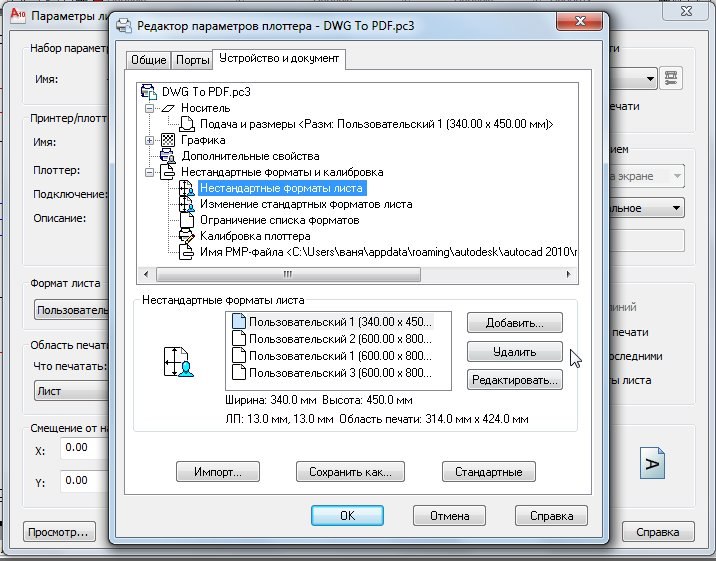
Жмем далее.
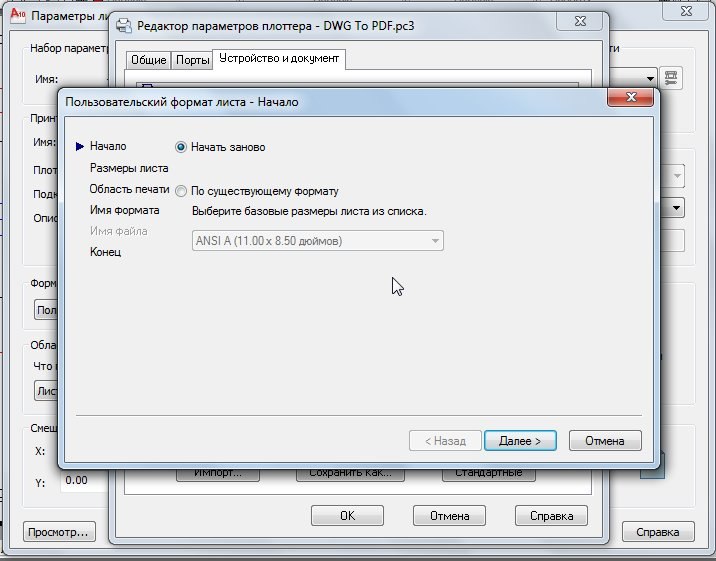
Задаем длинну и ширину листа.
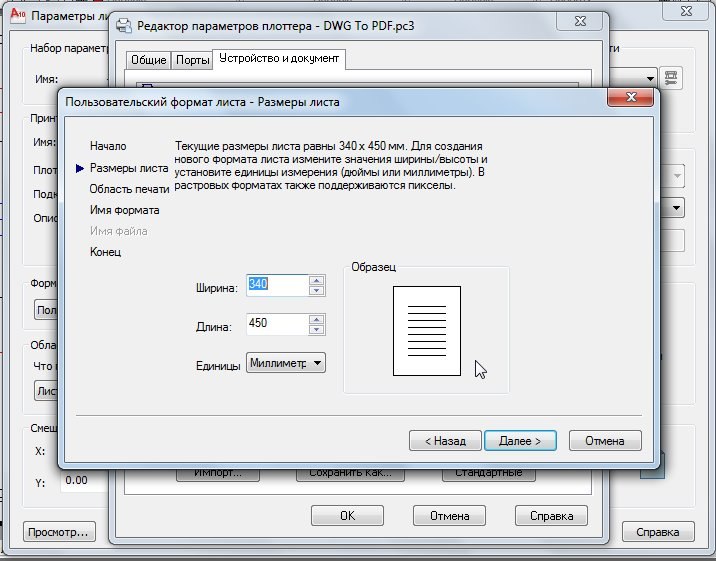
Задаем отступы пунктирной линии.
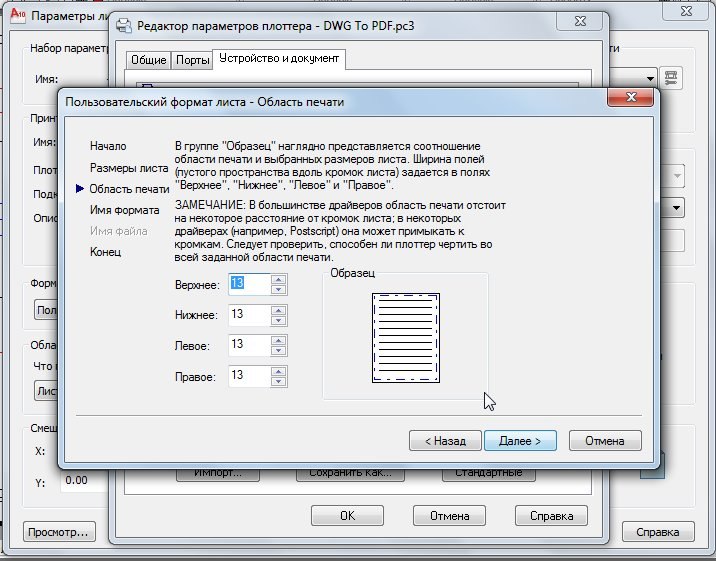
Далее-->готово. Выбираем созданный формат листа и жмем ОК.
- Итак лист создан теперь я копирую рамку чертежа и вставляю в пространство модели на лист, чтобы она попала в область печати (пунктирный прямоугольник)
- Создаю видовой экран если его нет. Вывожу на чертеж создануую деталь, задав нужный мне масштаб.
Отмечу также, что рамка видового экрана при выводе на печать будет так же напечатана. Поэтому необходимо создать специальный слой для видового экрана перенести на него рамку, а за тем выключить его.
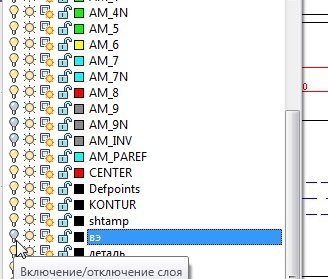
- Блокирую видовой экран от возможных случайных сдвигов масштаба. Для этого кликаю правой кнопкой на рамке видового экрана, выбираю "показать блокированные", нажимаю "да"
- Продолжаю оформлять чертеж. Ставлю размеры, шероховатости и прочие значки.

- Использую функцию "Смена пространства" для того чтобы перенести все размеры в пространство модели.
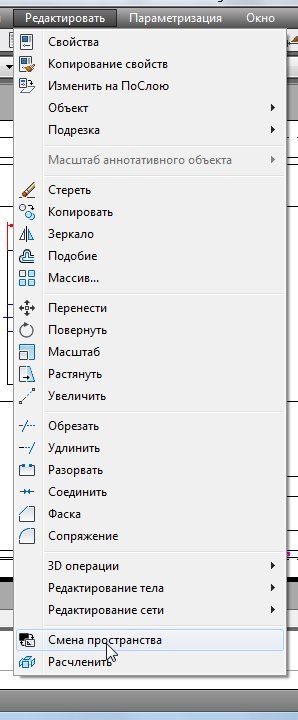
Размеры перенесены.
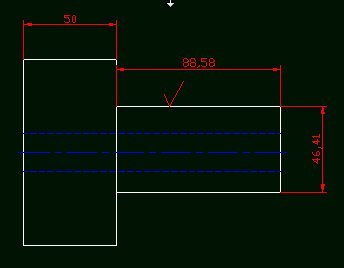
В пространстве листа остается сам видовой экран, форматка чертежа с техническими требованиями.
- Отмечу еще функцию, позволяющую перенести весь лист целиком в пространство модели. (создается отдельный файл dwg)
Экспорт листа в модель
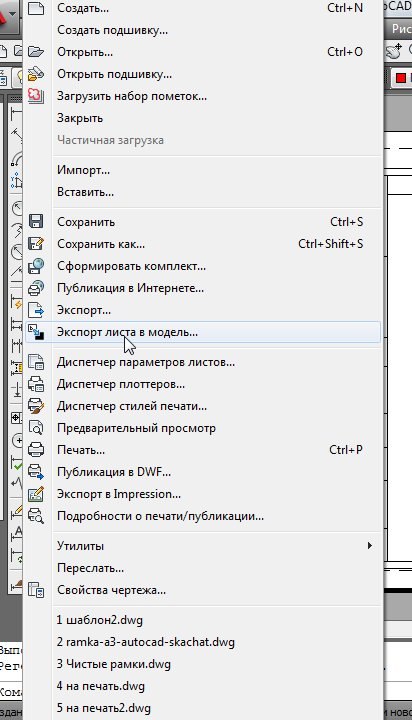
На этом все.
Читайте также Автокад, динамические блоки. Уроки autocad.
Для тех кто не разобрался выкладываю видео.
Уроки Autocad видео. Работа с пространством листа.
Всем спасибо за внимание.
Смотрите уроки автокад работа с пространством листа на сайте vsesobe.ru